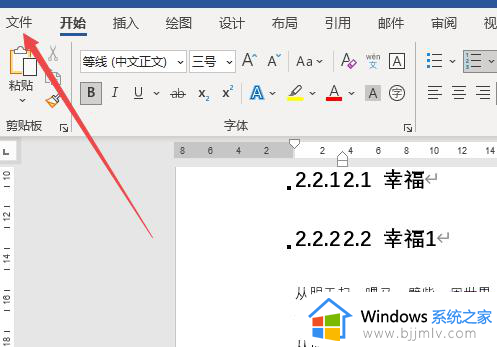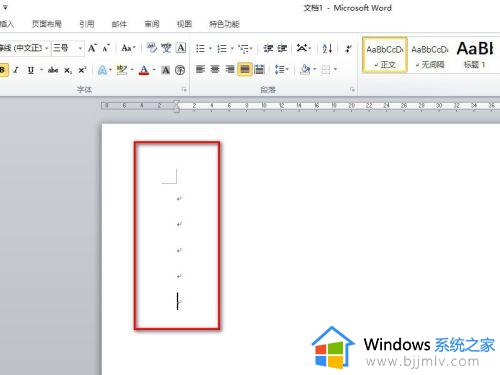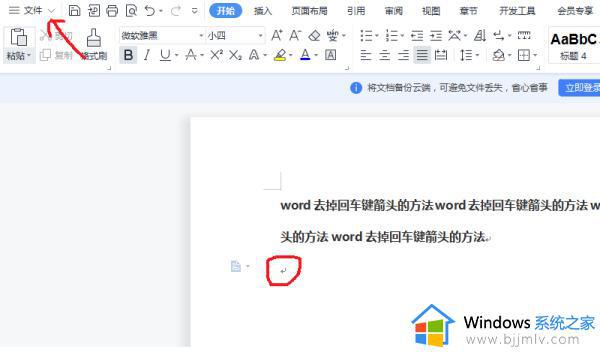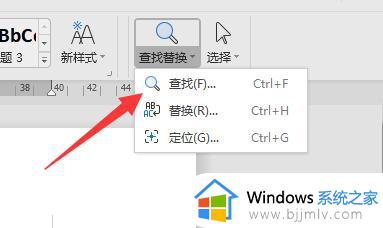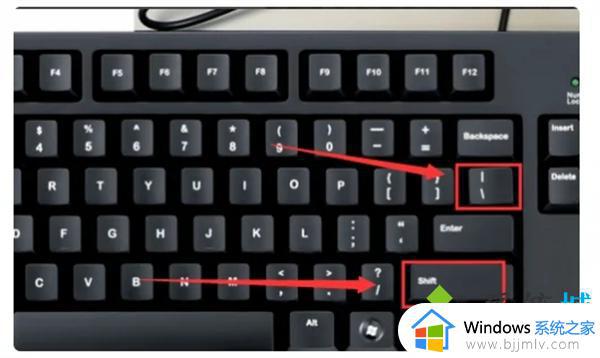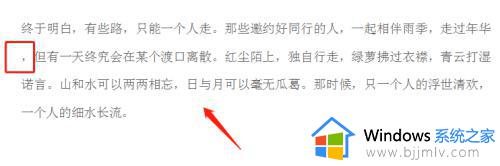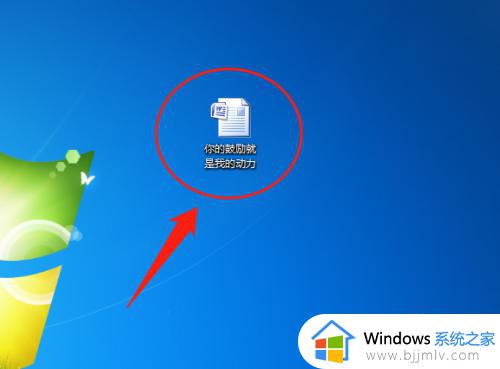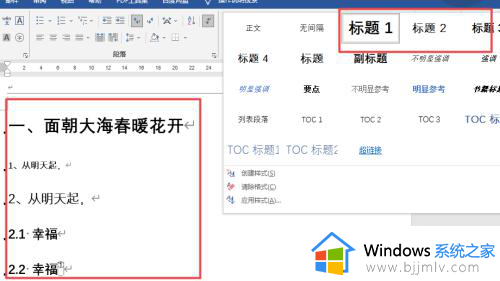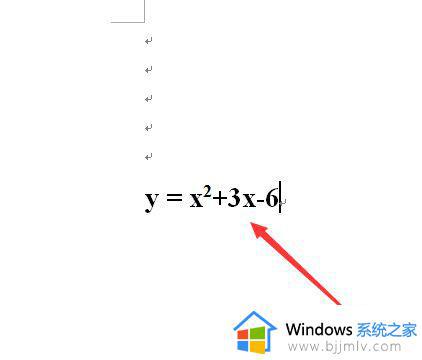word去掉回车键符号怎么弄 word如何隐藏回车符号
更新时间:2024-04-24 16:30:04作者:runxin
相信很多用户经常会在电脑上进行word文档的编辑操作,而且也需要对文档中的布局进行调整,不过每次在电脑上编辑word文档时,却总是会遇到文档中字体尾部出现回车符号的情况,因此就想要将其去掉,那么word去掉回车键符号怎么弄呢?下面就是有关word如何隐藏回车符号相关内容。
具体方法如下:
1、打开WORD文档,文档里多处显示回车键符号。
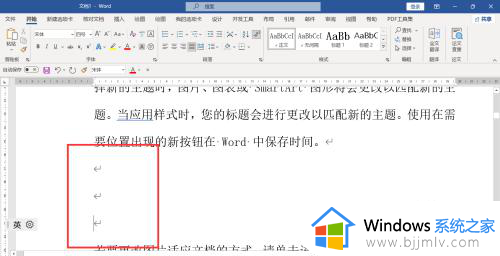
2、选中回车键符号,在键盘上按下”删除“按键,可以删除掉回车键符号。
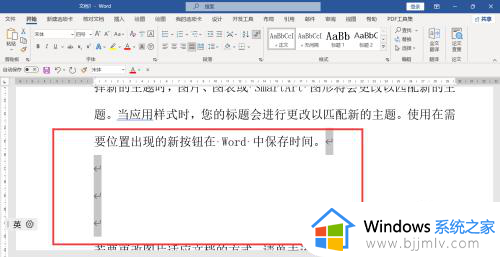
3、点击菜单栏上”开始-隐藏编辑标记“,文档里的回车符标记隐藏不见。
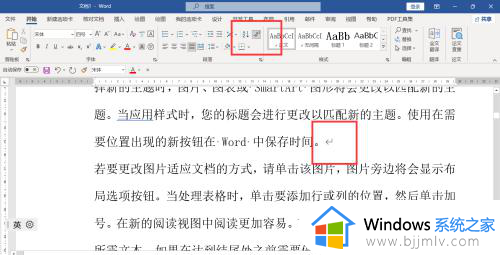
以上就是小编给大家介绍的word如何隐藏回车符号相关内容了,还有不清楚的用户就可以参考一下小编的步骤进行操作,希望本文能够对大家有所帮助。